/https://www.ilsoftware.it/app/uploads/2023/05/img_12568.jpg)
La necessità di estendere la WiFi raggiungendo locali o aree esterne all’edificio che spesso, utilizzando il solo router, rimangono parzialmente (segnale debole) o completamente in ombra è un’esigenza sempre più comune.
Il primo dispositivo a cui si guarda di solito è il ripetitore WiFi che abbiamo presentato nel dettaglio nell’articolo Ripetitore WiFi: come funziona, sceglierlo e installarlo. Esistono però anche soluzioni alternative, anche a costo zero.
Nell’articolo abbiamo visto quali attenzioni si possono mettere in campo per ottimizzare il segnale Wi Fi del router. Se però si avesse a disposizione uno o più vecchi router, si può pensare di trasformarli in access point o ripetitori wireless per estendere il segnale WiFi senza spendere un centesimo.
Altri suggerimento anche nell’approfondimento Segnale WiFi come amplificarlo e aumentare la copertura.
Estendere WiFi usando un vecchio router wireless
Se si avesse a disposizione un vecchio router WiFi, potrebbe essere utile verificare se possa fungere anche da ripetitore WiFi.
Questa funzione, talvolta, è prevista direttamente nel firmware del router e può essere attivata dal pannello di configurazione.
Se ciò non fosse possibile, è possibile sostituire il firmware utilizzato di default dal vecchio router con DD-WRT, Tomato od OpenWRT. Sempre che il router sia compatibile con i citati firmware personalizzati (verificarlo sui siti web di ciascun progetto inserendo il modello del router), potrebbe essere possibile attivare la funzionalità repeater WiFi.
Nell’immagine, una schermata di DD-WRT che consente di utilizzare molti dispositivi come repeater bridge o repeater WiFi.
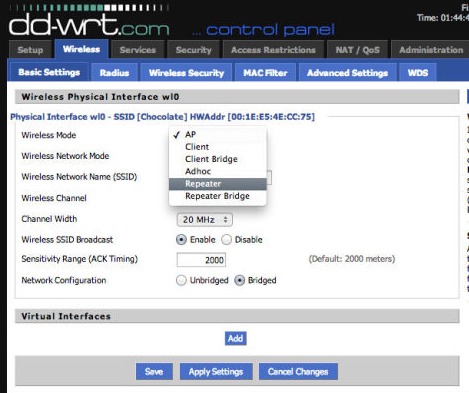
– Repeater bridge. In questo caso il router funge da ripetitore WiFi con DHCP e NAT disabilitati. I client collegati al router si troveranno sulla stessa subnet del router o dell’access point principale. Tutti i sistemi ed i computer connessi potranno vedersi reciprocamente (ad esempio in Risorse di rete di Windows).
– Repeater. In questa modalità di funzionamento il router diventa un ripetitore WiFi con DHCP e NAT abilitati. Qui i client connessi al router si troveranno in una subnet diversa rispetto a quella del router principale. I sistemi collegati ad un router non saranno in grado di “vedere” quelli connessi con l’altro router.
Nel caso di DD-WRT, le istruzioni per configurare il vecchio router nell’una o nell’altra modalità sono disponibili a questo indirizzo e in questa pagina.
– Access point (AP). Nella modalità access point il router è fisicamente collegato alla rete cablata mediante cavo Ethernet e i client possono accedere al network via WiFi. A valle di uno switch oppure collegando il vecchio router dotato di firmware custom a una porta RJ-45, ad esempio a muro, e configurando il device come access point, i dispositivi potranno collegarsi alla rete.
Di questa particolare configurazione abbiamo parlato nell’articolo Come trasformare un router in un access point WiFi.
La configurazione del vecchio router, una volta installato ad esempio il firmware DD-WRT (abbiamo pubblicato le istruzioni per la sua installazione nell’articolo Creare un hotspot WiFi con DD-WRT o Zerotruth), è abbastanza semplice. A questo indirizzo si trovano le versioni del firmware DD-WRT più aggiornate per i vari modelli di router WiFi.
Nel caso di Repeater bridge ci si deve collegare, via cavo Ethernet, al pannello di configurazione di DD-WRT utilizzando il browser (scrivere http://192.168.1.1 nella barra degli indirizzi) quindi seguire alcuni passaggi:
– Accedere alla sezione Wireless, Settings
– Nel riquadro Physical interface scegliere Repeater bridge
– Impostare i parametri della rete WiFi così come sul router primario (modalità WiFi, nome della rete WiFi o SSID, canale wireless)
– Impostare Wireless SSID broadcast su Enable in modo tale da diffondere e rendere rilevabile il nome della rete
– Scegliere Bridged in corrispondenza di Network configuration
– Cliccare su Save
– Aggiungere un’interfaccia di rete virtuale (riquadro Virtual interfaces)
– Consigliabile scegliere un SSID diverso dal precedente per evitare disconnessioni improvvise
– Impostare anche qui Wireless SSID broadcast su Enable, AP isolation su Disable e Network configuration su Bridged
– Cliccare su Save
– Accedere alla scheda Wireless, Wireless security
– Impostare i vari parametri per la sicurezza della WiFi così come sul router primario, sia per ciò che concerne l’interfaccia fisica che per quella virtuale
– Cliccare su Save
– In Setup, Basic setup lasciare su Disabled la voce Connection type
– Porre Set STP su Disabled
– Impostare come indirizzo IP del vecchio router equipaggiato con DD-WRT un indirizzo non assegnato dinamicamente dal primo router via DHCP (esempio: 192.168.1.100, posto che il router principale abbia IP 192.168.1.1)
– Digitare come subnet mask 255.255.255.0 e come Gateway 192.168.1.1 (supposto che il router principale abbia IP 192.168.1.1)
– Porre DHCP Server su Disabled
– Come Local DNS si può digitare 192.168.1.1 (IP del router) oppure 8.8.8.8 (DNS di Google)
– Cliccare su Save
– Effettuare il login sul nuovo IP (privato) statico assegnato al vecchio router. Ad esempio digitando http://192.168.1.100
– In Setup, Advanced routing scegliere Router
– Cliccare su Save
– In Services disattivare DNSmasq
– Cliccare su Save
– In Security, Firewall, disattivare tutte le spunte ad eccezione di Filter multicast quindi disabilitare SPI firewall
– Fare clic su Apply settings e riavviare il router
Per approfondire, suggeriamo anche la lettura dell’articolo 192.168.x.x: perché in rete locale vengono usati questi indirizzi?.
Modificare la potenza trasmissiva del segnale
Per coprire aree ancora più vaste con il proprio router alcuni utenti non scelgono l’Italia tra le impostazioni regionali bensì Stati Uniti. Le vigenti normative, infatti, impongono che nel nostro Paese non vengano superati i 20 dBm/100 mW EIRP. Negli Stati Uniti la regolamentazione è più permissiva ed è possibile spingersi fino a 30 dBm/1 W EIRP.
Inutile dire che lo stratagemma, sebbene efficace, non sia ammissibile: Router region, differenze tra le impostazioni regionali.
Firmware come DD-WRT permettono di modificare la potenza trasmissiva del modulo wireless. Restando sempre nei limiti di legge, portandosi nella sezione Wireless, Advanced Settings, quindi facendo riferimento al menu a tendina TX Power, si possono impostare fino a 100 mW.
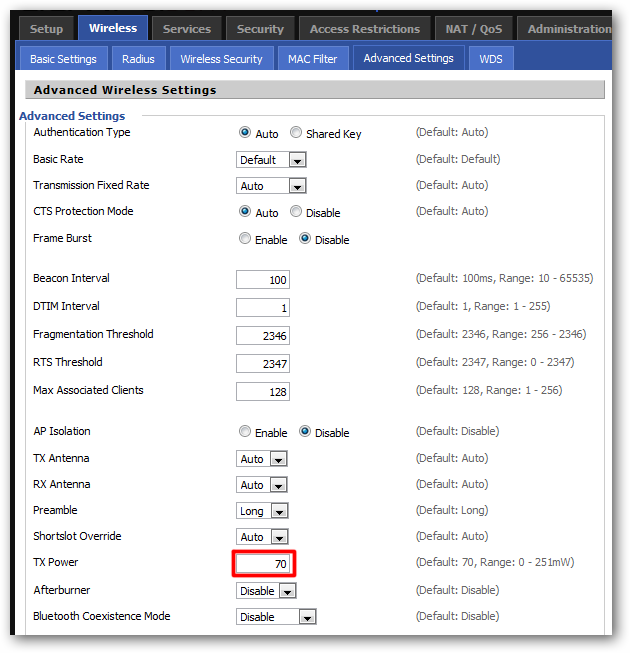
Estendere WiFi con un ripetitore
Chi stesse cercando una soluzione, sicuramente più semplice e immediata da implementare, per estendere la WiFi sia all’interno che all’aperto, può orientarsi su un ripetitore WiFi.
Nell’articolo Ripetitore WiFi: come funziona, sceglierlo e installarlo abbiamo visto come selezionare il dispositivo più adatto alle proprie necessità.
Nell’articolo abbiamo ricordato quanto sia importante scegliere bene il posizionamento del router WiFi. Nel caso in cui non si dovessero comunque raggiungere alcune aree dell’edificio ed il segnale WiFi fosse estremamente debole ed instabile, una soluzione praticissima è appunto rappresentata dai ripetitori WiFi.
Spendendo qualcosa in più si può acquistare un ripetitore WiFi dotato di una o più porte Ethernet, per connettere anche dispositivi cablati (via cavo ethernet RJ-45) e/o dual-band ossia un range extender capace di lavorare non soltanto su 2,4 GHz ma anche sui 5 GHz (Che differenza c’è tra WiFi 2,4 GHz e 5 GHz?).
Accedendo ad un’apposita sezione del pannello di configurazione del ripetitore WiFi si potrà eventualmente assegnargli un IP privato statico (operazione caldamente consigliata). Tale indirizzo dovrà essere ovviamente scelto all’infuori dell’intervallo di IP attribuiti dinamicamente dal server DHCP del router.
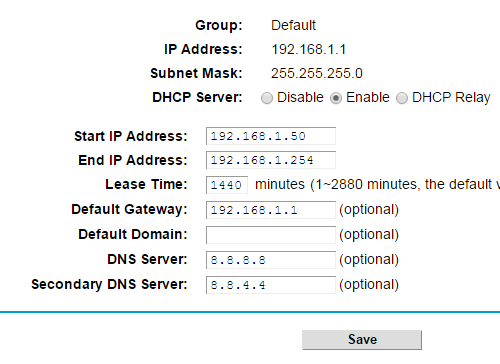
Nell’esempio, come si vede, il router assegna gli IP compresi tra 192.168.150 e 192.168.1.254.
Di solito, è poi possibile scegliere se tenere attivato o disabilitare il server DHCP del ripetitore. Se il server DHCP è attivo sul router (come praticamente sempre accade), è fondamentale disattivarlo sul ripetitore WiFi per evitare conflitti di IP.
Estendere WiFi con un adattatore Powerline
Come abbiamo spiegato nell’articolo Aumentare la copertura della rete WiFi, un’ulteriore alternativa consiste nell’utilizzo di un adattatore Powerline.
Gli dispositivi Powerline consentono di trasformare qualunque presa elettrica in una presa di rete.
Dotati o meno di presa elettrica passante, gli adattatori Powerline consentono di far transitare i dati dal router verso uno o più adattatori utilizzando l’impianto elettrico di casa o dell’azienda come mezzo trasmissivo.
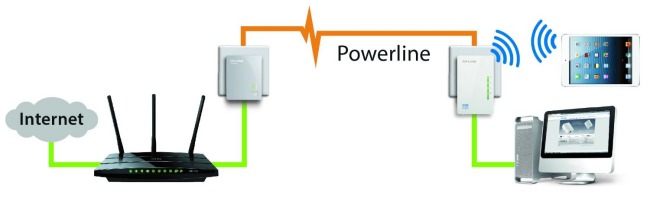
Un adattatore Powerline, dotato di porta ethernet RJ-45, dev’essere collegato via cavo al router mentre l’altro può essere connesso ad una qualunque presa elettrica in un altro ambiente.
Su Amazon Italia sono disponibili alcuni modelli di adattatori Powerline che permettono anche di fungere da access point WiFi. In questo modo i dati viaggeranno alla massima velocità attraverso l’impianto elettrico e si potranno collegare, nell’ultimo tratto, altri dispositivi in modalità wireless o via cavo Ethernet, utilizzando le porte disponibili (alle quali si può eventualmente collegare uno switch di rete).
/https://www.ilsoftware.it/app/uploads/2023/11/4-106.jpg)
/https://www.ilsoftware.it/app/uploads/2025/07/durata-batteria-smartphone-chi-vince.jpg)
/https://www.ilsoftware.it/app/uploads/2025/07/wp_drafter_482486.jpg)
/https://www.ilsoftware.it/app/uploads/2025/07/photon-matrix-laser-zanzare.jpg)